Arris TG1692A에 포트 포워딩 활성화
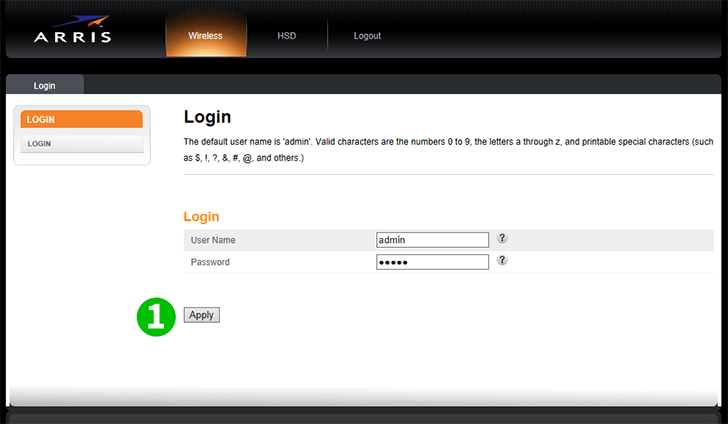
1 사용자 이름과 비밀번호를 사용하여 라우터에 로그인하십시오 (기본 사용자 이름/비밀번호 : admin)
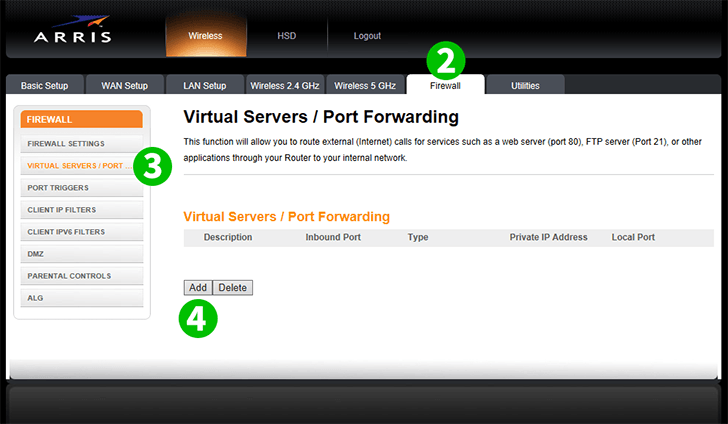
2 상단의 메인 메뉴에서 "Firewall"을 클릭하십시오
3 왼쪽 메뉴에서 "Virtual Servers / Port Forwarding"을 클릭하십시오
4 "Add"버튼을 클릭하십시오
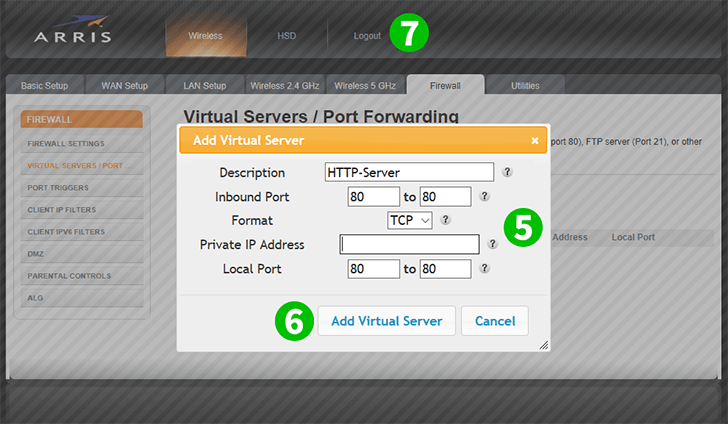
5 "Inbound Port"및 "Local Port"필드 (HTTP의 경우 80)를 입력하고 컴퓨터의 IP가 "Private IP Address"필드에 실행되고 있습니다.
6 "Add Virtual Server"버튼을 클릭하십시오
7 "Logout"을 클릭하여 라우터에서 로그 아웃하십시오
컴퓨터에 포트 포워딩이 구성되었습니다!
Arris TG1692A에 포트 포워딩 활성화
Arris TG1692A의 포트 포워딩 활성화 지침